Photoshop alapok
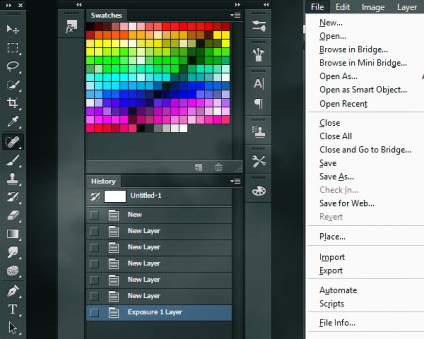
Photoshop - hihetetlenül erős program szerkesztésére és létrehozására képek, rajzok, festmények, és színkorrekció. Kezdetnek, a felhasználók sok kérdést, különösen a tulajdonosok az angol verzió a Photoshop. Ebben a cikkben azt fogja mondani, hogy egy kicsit a kiemeli a Photoshop, meg kell tudni, hogy mikor dolgozik, és hogy akkor elkerülhetetlenül. Arra is szükség van, hogy mikor olvasás órákat Photoshop.
Toolbar - eszköztár
A legfontosabb panel a Photoshop - ez Eszköztár. Rajta láthatjuk sok ikonok mutatják a különféle eszközök. Éppen ezek a szerszámok végez minden olyan alapvető műveleteket Photoshop - például, elszigetelt, ecsetek, törlés, másolás, írjuk be a szöveget, és így tovább. Általában ezek nélkül sehol.
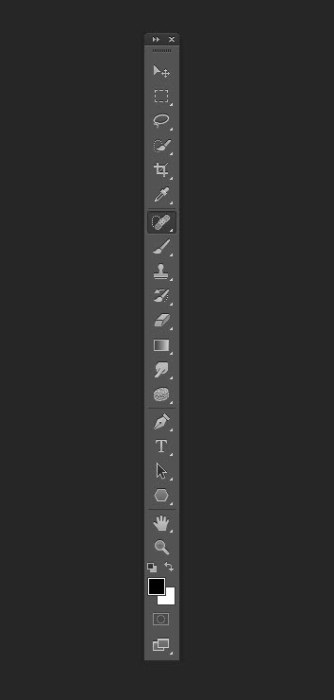
Szinte az összes ikonok a panel van egy kis háromszög a jobb alsó sarokban. Ez azt jelenti, hogy az ikon tartalmaz számos eszközt, így ha rákattintunk az egérrel, és tartsa lenyomva a gombot, a kiválasztás további eszközök jelennek meg.
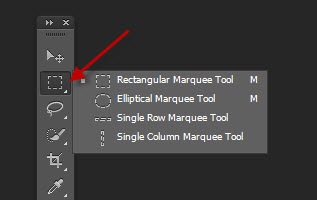
Ha egy eszköz ki van választva, akkor a felső panel ott vannak a paraméterek ennek az eszköznek. Például, ha kiválaszt egy színátmenet, hogy lehet szerkeszteni - kiválasztani a színt, az a fajta gradiens és még sok más.
Ha a munka egy eszköztár, akkor használja a billentyűzetet aktív. Például, hogy gyorsan kiválaszthatja a megfelelő eszközöket, hogy jelentősen felgyorsítja a munkát a Photoshop. Guruk folyamatosan használja gyorsbillentyűk a Photoshop.
Íme néhány példa a billentyűzet használatával:
V - Mozgás eszköz - Lehetővé teszi a tárgyakat mozgatni.
M - Marquee Tool - terület kijelöléséhez a kép.
L - Lasso Tool - Szintén a kiválasztás, de szabad formában.
C - Crop Tool - kinagyítását.
I - Pipetta eszköz - pipetta fogd meg a kívánt színt.
B - Ceruza, Ecset Eszközök - ceruza és ecset.
Táblák - segédablakban
Üvegtáblák Photoshop egy nagyon fontos ablak tartalmaz egy hasznos funkció, ha képekkel dolgozik. Bennük kiválaszthatja a kívánt réteget, hogy ásni a történelem változásainak a kép, információk megtekintéséhez helyzetét egy tárgyat a dokumentum, hogy kezelje a nyomtatási stílus és még sok más.
Általában található a jobb oldalon a Photoshop. Ez tartalmaz egy sor táblákon.
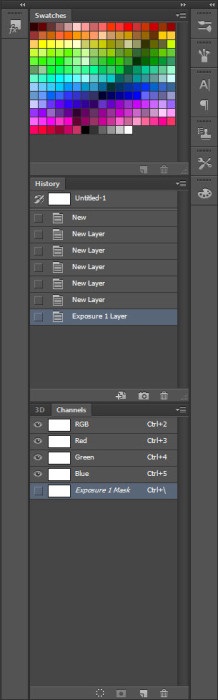
A panel a rétegek (Layers)
Ez a legtöbb, amelyet a testület a Photoshop. Tartalmaz rétegek, amelyek akkor fog működni. Itt szerkesztheti rétegek - megváltoztatni a helyzetüket, keverési módokat. létrehozza az átláthatóság és sok más hasznos funkciókat.
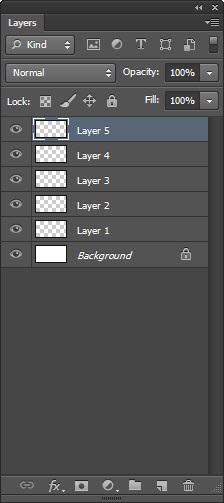
Korrekció panel - beállító panel
Itt van egy sor olyan eszközök, amelyek lehetővé teszik, hogy virággal rétegeket.
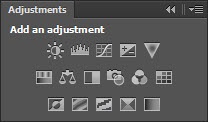
Színválasztó paletta - Color Palette
Panel lehetővé teszi, hogy a szín kiválasztásához.
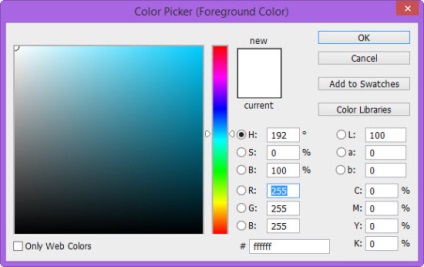
Vannak még más fontos panelek: a történelem, szöveg, színes képek és csatornák.
A menü tartalmazza az összes lehetőséget, az eszközök és panelek magadnak, hogy nem találta a táblát. Ezért a menü is széles körben használják, amikor a Photoshop.
A menüpont Fájl - sok funkció egy dokumentumban, mint például a létrehozás, mentés és töltés.
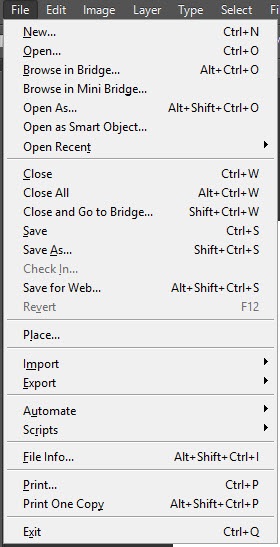
Különböző funkciók a képek szerkesztésére.
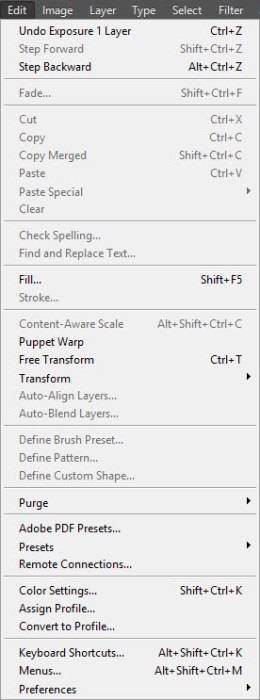
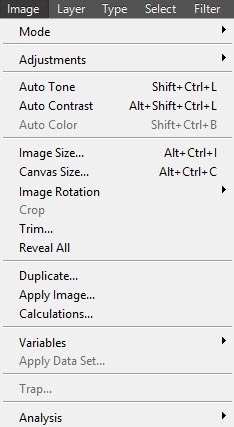
Ebben a menüben a Photoshop nem ér véget, de ezek az alapok, hogy egy kezdő tudnia kell.